Xbox не синхронизирует игровые данные с облаком
У некоторых пользователей возникают проблемы с синхронизацией на Xbox. Когда они запускают игру, игра зависает и показывает на экране сообщение: «Сейчас мы не можем синхронизировать ваши данные с облаком». Вы можете сохранить свой прогресс, синхронизировав игровые данные с облаком. Это также поможет вам продолжить игру на другом устройстве, войдя в свою учетную запись. Если вам не удается синхронизировать игровые данные с облаком на Xbox, решения, представленные в этой статье, могут помочь вам устранить проблему.

Мы не можем синхронизировать ваши данные с облаком прямо сейчас — Xbox
Xbox не синхронизирует игровые данные с облаком
Если Xbox не синхронизирует ваши игровые данные с облаком, попробуйте следующие исправления.
Программы для Windows, мобильные приложения, игры - ВСЁ БЕСПЛАТНО, в нашем закрытом телеграмм канале - Подписывайтесь:)
- Проверьте свое интернет-соединение
- Убедитесь, что вы используете правильную учетную запись электронной почты
- Выключите и снова включите консоль Xbox
- Измените подключение к Интернету
- Удалить локально сохраненные игровые данные
Давайте подробно рассмотрим все эти исправления.
1]Проверьте подключение к Интернету.
Нестабильное подключение к Интернету является основной причиной проблем с синхронизацией на Xbox. Поэтому, прежде чем что-либо пробовать, убедитесь, что ваше интернет-соединение работает нормально. Вы можете проверить свое сетевое соединение, выполнив шаги, описанные ниже:
- Нажмите кнопку Xbox, чтобы открыть руководство.
- Перейдите в «Профиль и система > Настройки > Общие > Настройки сети».
- На странице «Настройки сети» выберите «Проверить сетевое подключение» из вариантов, отображаемых слева.
Приведенный выше тест позволит вам узнать, работает ли ваш интернет нормально или нет.
2]Убедитесь, что вы используете правильную учетную запись электронной почты.
Чтобы играть или покупать игры на Xbox, у вас должна быть учетная запись Microsoft. Если вы создали несколько учетных записей Microsoft, убедитесь, что вы вошли в Windows с той же учетной записью, которую использовали в консоли Xbox. Если вы используете другую учетную запись Microsoft, у вас возникнут проблемы с синхронизацией.
Если вы используете ту же учетную запись Microsoft, но получаете сообщение об ошибке при синхронизации игровых данных на компьютере с Windows, загрузите приложение Xbox Console Companion и выполните действия, описанные ниже:
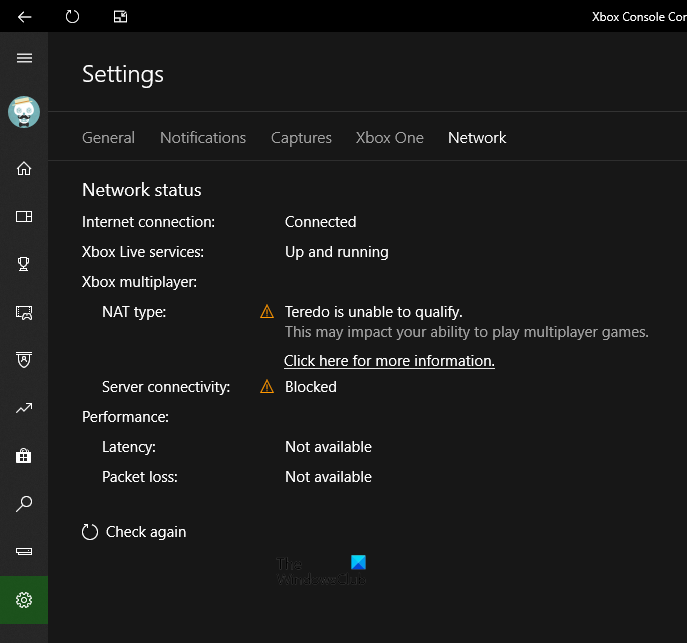
- Откройте приложение Xbox Companion.
- Нажмите на три горизонтальные линии в левом верхнем углу и выберите «Настройки».
- Нажмите на вкладку «Сеть» на странице «Настройки».
Когда вы щелкнете вкладку «Сеть», Xbox Console Companion начнет сканирование вашей сети и через некоторое время отобразит результат. Это также позволит вам узнать, есть ли проблема с подключением к Интернету или службами Xbox Live. Если службы Xbox Live не работают, вам придется подождать, пока Microsoft решит проблему.
3]Выключите и снова включите консоль Xbox.
Если вы получаете сообщение об ошибке синхронизации на консоли Xbox, выключите и снова включите консоль, чтобы решить проблему. Следующие шаги помогут вам сделать это:
- Нажмите и удерживайте кнопку Xbox в течение 10 секунд, чтобы выключить консоль.
- Отсоедините кабели питания и подождите несколько минут.
- Снова подключите шнур питания и включите консоль.
Теперь проверьте, синхронизирует ли Xbox ваши игровые данные.
4]Измените подключение к Интернету
Как мы объясняли ранее, основной причиной этой проблемы является нестабильный интернет. Вы можете сделать одно, подключить свою систему к другому интернет-соединению. Вы можете использовать свои мобильные данные для того же. Теперь посмотрите, возникает ли ошибка. Если это решит вашу проблему, обратитесь к своему интернет-провайдеру, чтобы решить проблемы с сетью.
5]Удалить локально сохраненные игровые данные
Если ни одно из вышеперечисленных решений не устранило проблему, последним вариантом будет очистка локально сохраненных игровых данных. Этот шаг решил проблемы многих пользователей. Надеемся, что после выполнения этого шага Xbox начнет синхронизировать ваши игровые данные с облаком без отображения сообщения об ошибке.
Обратите внимание, что это действие удалит ваши автономные данные, включая игровые данные, которые не синхронизированы с облаком. Если вы играли в игру в автономном режиме после получения сообщения об ошибке «Мы не можем синхронизировать ваши данные с облаком прямо сейчас», ваши игровые данные сохраняются на вашем диске, а не в облаке. Удаление локально сохраненных данных приведет к удалению данных, сохраненных на вашем диске. Следовательно, вы потеряете свой прогресс, который не сохранен в облаке.
Удалить локально сохраненные игровые данные из Xbox в Windows 11/10
Для этого вам нужно сбросить игру и удалить временные файлы с вашего ПК. Шаги перечислены ниже:
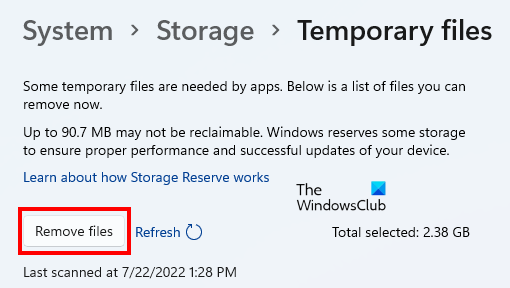
- Откройте настройки Windows 11/10.
- Перейдите в «Приложения > Приложения и функции».
- Найдите свою игру и откройте «Дополнительные параметры».
- Щелкните Сброс.
- Теперь перейдите в «Система > Хранилище > Временные файлы».
- Щелкните Удалить файлы.
- Перезагрузите систему.
Удалить локально сохраненные игровые данные на Xbox One
Следуйте шагам, написанным ниже:
- Нажмите клавишу Xbox, чтобы открыть Гид.
- Перейдите в «Профиль и система > Настройки > Система > Хранилище».
- На экране «Управление устройствами хранения» нажмите «Очистить локальные сохраненные игры».
- Перезапустите Xbox One.
Это должно решить проблему.
Xbox One автоматически сохраняет в облаке?
Если вы вошли в Xbox One, используя свою учетную запись Microsoft, все ваши игровые данные будут автоматически сохранены в облаке. Вы можете играть в сохраненную игру на другой консоли Xbox, войдя в ту же учетную запись Microsoft. Следовательно, всегда рекомендуется синхронизировать ваши игры с облаком, чтобы вы не потеряли свой прогресс, даже если вы переключитесь со старой консоли на новую.
Почему мой Xbox не синхронизируется с облаком?
Ошибки синхронизации возникают, когда консоль Xbox не может поддерживать подключение к сети Xbox. Иногда эта проблема возникает из-за проблем с сервером. В таком случае вам придется подождать, пока Microsoft решит проблему. Другой причиной является ваше интернет-соединение. Убедитесь, что ваше интернет-соединение работает нормально.
Надеюсь это поможет.
Читать далее. Исправьте код ошибки Xbox 0x87e11838.
Программы для Windows, мобильные приложения, игры - ВСЁ БЕСПЛАТНО, в нашем закрытом телеграмм канале - Подписывайтесь:)